Koşullu Erişim: Dış kullanıcılar için kimlik doğrulaması gücü gerektir
Kimlik doğrulama gücü, dış kullanıcının kaynaklarınıza erişmek için tamamlaması gereken çok faktörlü kimlik doğrulaması (MFA) yöntemlerinin belirli bir bileşimini tanımlamanızı sağlayan bir Koşullu Erişim denetimidir. Bu denetim özellikle kuruluşunuzdaki hassas uygulamalara dış erişimi kısıtlamak için kullanışlıdır. Örneğin, koşullu erişim ilkesi oluşturabilir, ilkede kimlik avına dayanıklı bir kimlik doğrulaması gücü gerektirebilir ve bunu konuklara ve dış kullanıcılara atayabilirsiniz.
Microsoft Entra ID üç yerleşik kimlik doğrulaması gücü sağlar:
- Çok faktörlü kimlik doğrulama gücü
- Parolasız MFA gücü
- Kimlik avına dayanıklı MFA gücü
Yerleşik güçlü yönlerden birini kullanabilir veya gerektirmek istediğiniz kimlik doğrulama yöntemlerine göre özel bir kimlik doğrulama gücü oluşturabilirsiniz.
Dış kullanıcı senaryolarında, bir kaynak kiracısının kabul edebildiği MFA kimlik doğrulama yöntemleri, kullanıcının MFA'yı kendi ev kiracısında mı yoksa kaynak kiracısında mı tamamladığına bağlı olarak değişir. Ayrıntılar için bkz . Koşullu Erişim kimlik doğrulaması gücü.
Dekont
Şu anda yalnızca Microsoft Entra Id ile kimlik doğrulaması yapan dış kullanıcılara kimlik doğrulaması gücü ilkeleri uygulayabilirsiniz. Tek seferlik geçiş kodu, SAML/WS-Fed ve Google federasyon kullanıcıları için MFA izni denetimini kullanarak MFA'yı gerekli kılabilir.
MFA'ya güvenmek için kiracılar arası erişim ayarlarını yapılandırma
Kimlik doğrulama gücü ilkeleri, kiracılar arası erişim ayarlarınızdaki MFA güven ayarlarıyla birlikte çalışarak dış kullanıcının MFA'yi nerede ve nasıl gerçekleştirmesi gerektiğini belirler. Bir Microsoft Entra kullanıcısı önce kendi ev kiracısında kendi hesabıyla kimlik doğrulaması yapar. Daha sonra bu kullanıcı kaynağınıza erişmeye çalıştığında, Microsoft Entra ID kimlik doğrulaması gücü Koşullu Erişim ilkesini uygular ve MFA güvenini etkinleştirip etkinleştirmediğinize bakın.
- MFA güveni etkinleştirildiyse, Microsoft Entra Id kullanıcının kimlik doğrulama oturumunu, kullanıcının giriş kiracısında MFA'nın yerine getirildiğini belirten bir talep olup olmadığını denetler.
- MFA güveni devre dışı bırakılırsa, kaynak kiracısı kullanıcıya kabul edilebilir bir kimlik doğrulama yöntemi kullanarak kaynak kiracısında MFA'yı tamamlama sınaması sunar.
Dış kullanıcıların MFA gereksinimlerini karşılamak için kullanabilecekleri kimlik doğrulama yöntemleri, kullanıcının kendi ev kiracısında veya kaynak kiracısında MFA'yi tamamlayıp tamamlamadığına bağlı olarak farklıdır. Koşullu Erişim kimlik doğrulaması gücündeki tabloya bakın.
Önemli
Koşullu Erişim ilkesini oluşturmadan önce, gelen MFA güven ayarlarınızın hedeflenen şekilde yapılandırıldığından emin olmak için kiracılar arası erişim ayarlarınızı denetleyin.
Kimlik doğrulama gücü seçme
Yerleşik kimlik doğrulama güçlü yönlerinden birinin senaryonuz için çalışıp çalışmayacağını veya özel bir kimlik doğrulama gücü oluşturmanız gerekip gerekmediğini belirleyin.
- Microsoft Entra yönetim merkezinde en az Koşullu Erişim Yönetici istratörü olarak oturum açın.
- Koruma>Kimlik Doğrulaması yöntemleri Kimlik doğrulaması güçlü>yönleri'ne göz atın.
- Yerleşik kimlik doğrulama güçlü yönlerini gözden geçirerek bunlardan birinin gereksinimlerinizi karşılayıp karşılamadiğini denetleyin.
- Farklı bir kimlik doğrulama yöntemleri kümesini zorunlu kılmak istiyorsanız, özel bir kimlik doğrulama gücü oluşturun.
Koşullu Erişim ilkesi oluşturma
Dış kullanıcılara kimlik doğrulama gücü uygulayan bir Koşullu Erişim ilkesi oluşturmak için aşağıdaki adımları kullanın.
Microsoft Entra yönetim merkezinde en az Koşullu Erişim Yönetici istratörü olarak oturum açın.
Koruma>Koşullu Erişim'e göz atın.
Yeni ilke oluştur'u seçin.
İlkenize bir ad verin. Kuruluşların ilkelerinin adları için anlamlı bir standart oluşturmalarını öneririz.
Atamalar'ın altında Kullanıcılar'ı veya iş yükü kimliklerini seçin.
Ekle'nin altında Kullanıcıları ve grupları seç'i ve ardından Konuk veya dış kullanıcılar'ı seçin.
İlkeyi uygulamak istediğiniz konuk veya dış kullanıcı türlerini seçin.
Dışla'nın altında Kullanıcılar ve gruplar'ı seçin ve kuruluşunuzun acil durum erişimini veya kıran hesapları seçin.
Hedef kaynaklar>Bulut uygulamaları altında, Dahil Et veya Dışla altında, kimlik doğrulama gücü gereksinimlerine dahil etmek veya bunların dışında tutmak istediğiniz uygulamaları seçin.
Erişim denetimleri>Altında Ver:
- Erişim ver'i seçin.
- Kimlik doğrulaması gücü gerektir'i seçin ve ardından listeden yerleşik veya özel kimlik doğrulama gücünü seçin.
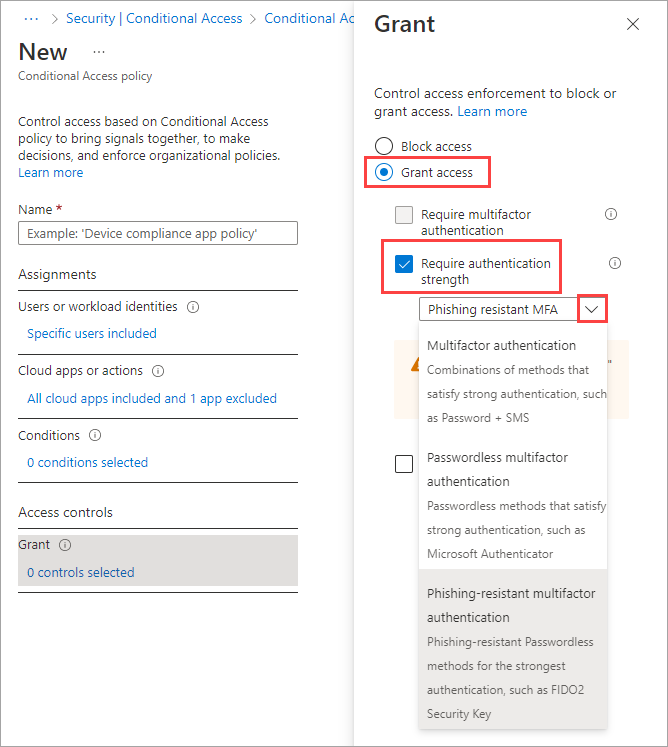
Ayarlarınızı onaylayın ve İlkeyi etkinleştir'i Yalnızca rapor olarak ayarlayın.
İlkenizi etkinleştirmek için oluşturmak için Oluştur'u seçin.
Ayarlarınızı yalnızca rapor modunu kullanarak onayladıktan sonra, yönetici İlkeyietkinleştir iki durumlu düğmesini Yalnızca Rapor'dan Açık'a taşıyabilir.